注意本篇文適用于:
- 零基礎小白想要了解一下php開發或者網站開發的同學(但是注意,零基礎你可以通過本篇完成,但是由于是速成會有一些難度,本篇內容由于是速成,有一些額外知識點,不會可以來問我1_bit)
- 學過php的同學,但是懵懵懂懂做不出東西的
- 有一些web開發經驗的同學,可能看一下就會了
demo 效果演示如下:
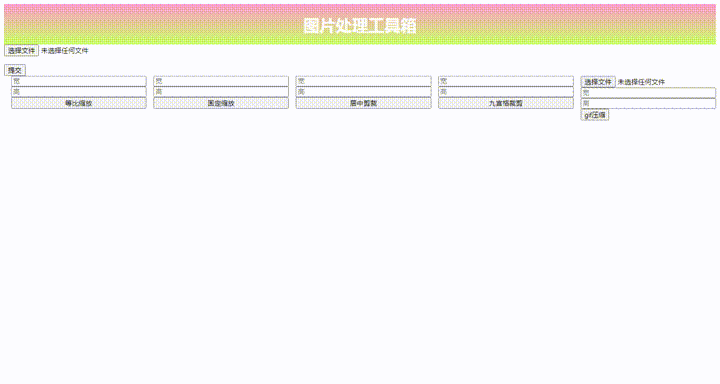
一、環境
語言:php7.+、html
服務器:華為云
環境:lnmp1.7
1.1 為什么選擇php
那是因為php有一個非常棒的庫 Grafika,可以讓你進行圖片合成、裁剪、九宮格裁剪、gif壓縮等;那些很多網上的圖片工具箱功能都可以實現,甚至可以對比相似度。
Grafika 可以到官網下載:https://kosinix.github.io/grafika/,最后解壓到目錄中即可,搞不懂的到文末找我拿或者問我怎么用都行。
Grafika還提供了各種濾鏡,美化圖片。
1.2 為什么選擇華為云
怎么說呢這個,有以下幾個點:
1.畢竟這一篇是初級文,作為新手選擇我比較懶,在華為云中直接可以介紹當前服務器的性能偏向,挺好的,對于新手來說直接看自己的選擇就可以了,你不信你看下面這個(因為買這個服務器幾個月之后發現我虧錢了,不信你們接著往下看):
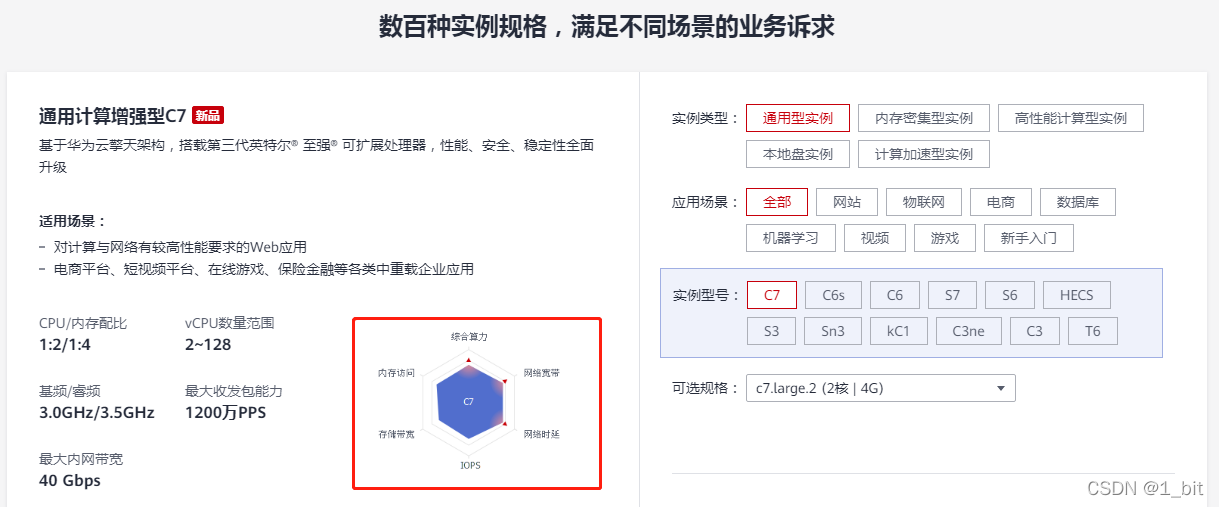
第二點還有啥?當然是價格了,對于其他服務器來說華為云是比較優惠的,我就買了一個通用的HECS才60塊錢一個月,拿起來做測試非常方便:
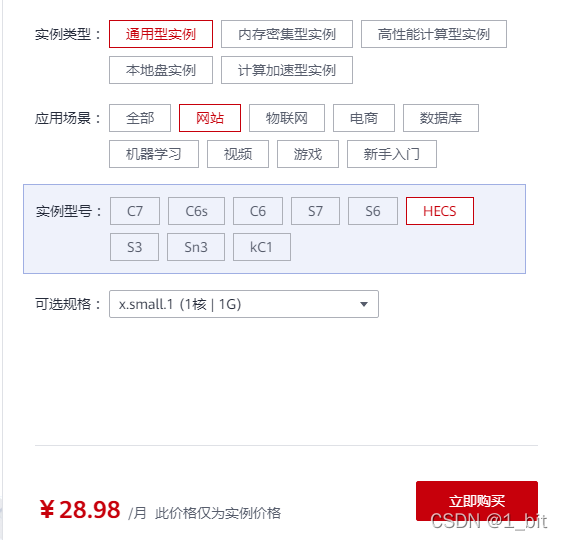
我不是說是60的嗎,怎么是28塊錢了?
這是單個服務器的價錢,進去后還會有其他付費的:
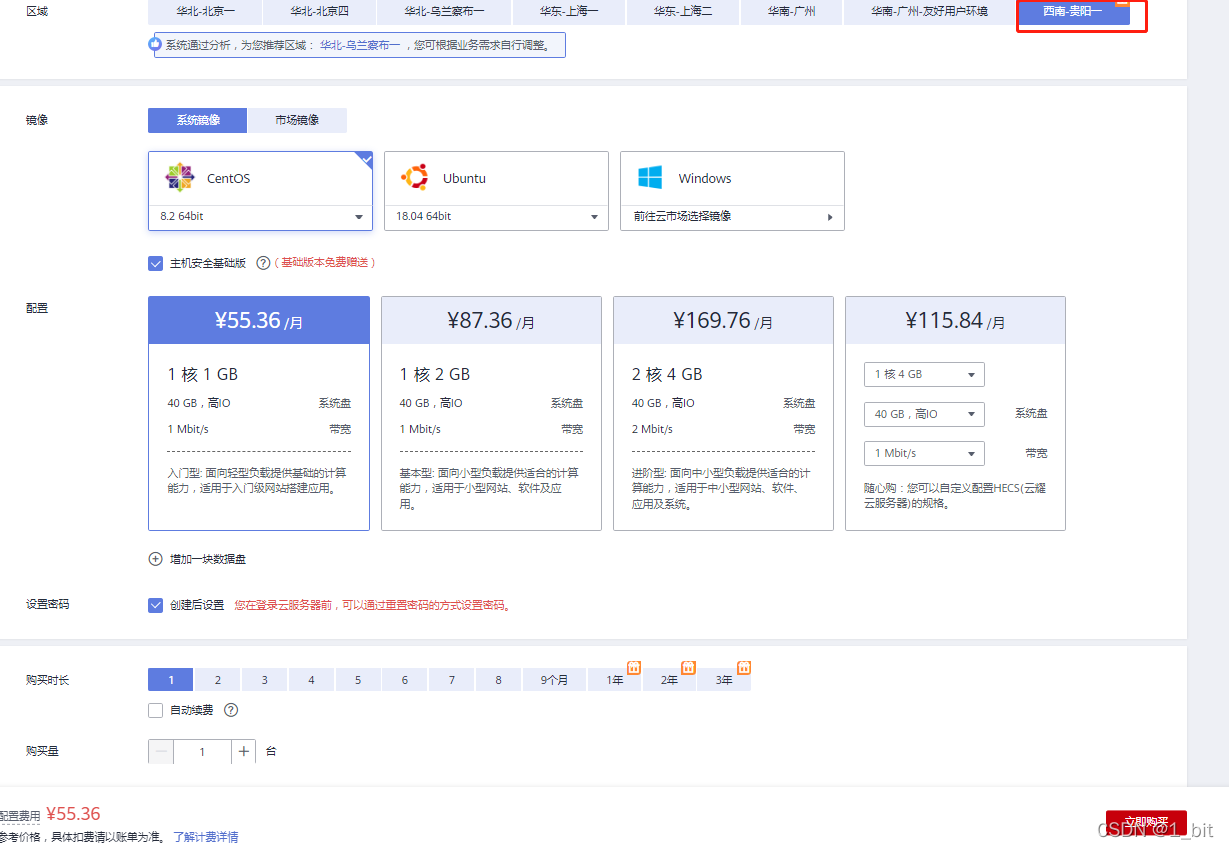
好了,你們以為這價錢夠便宜了?!不不,事情還沒完,因為我這篇文章寫了一直沒發,結果現在進去發現 35 可以買一年!原來我之前買虧了呀…
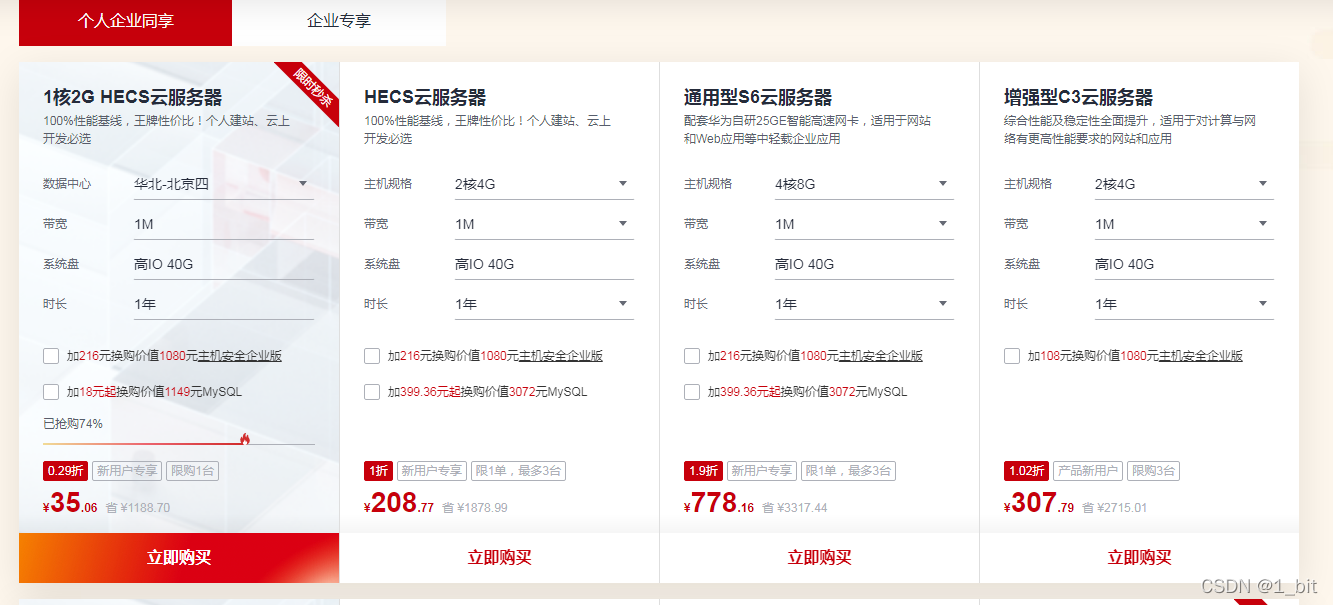
這是活動界面:
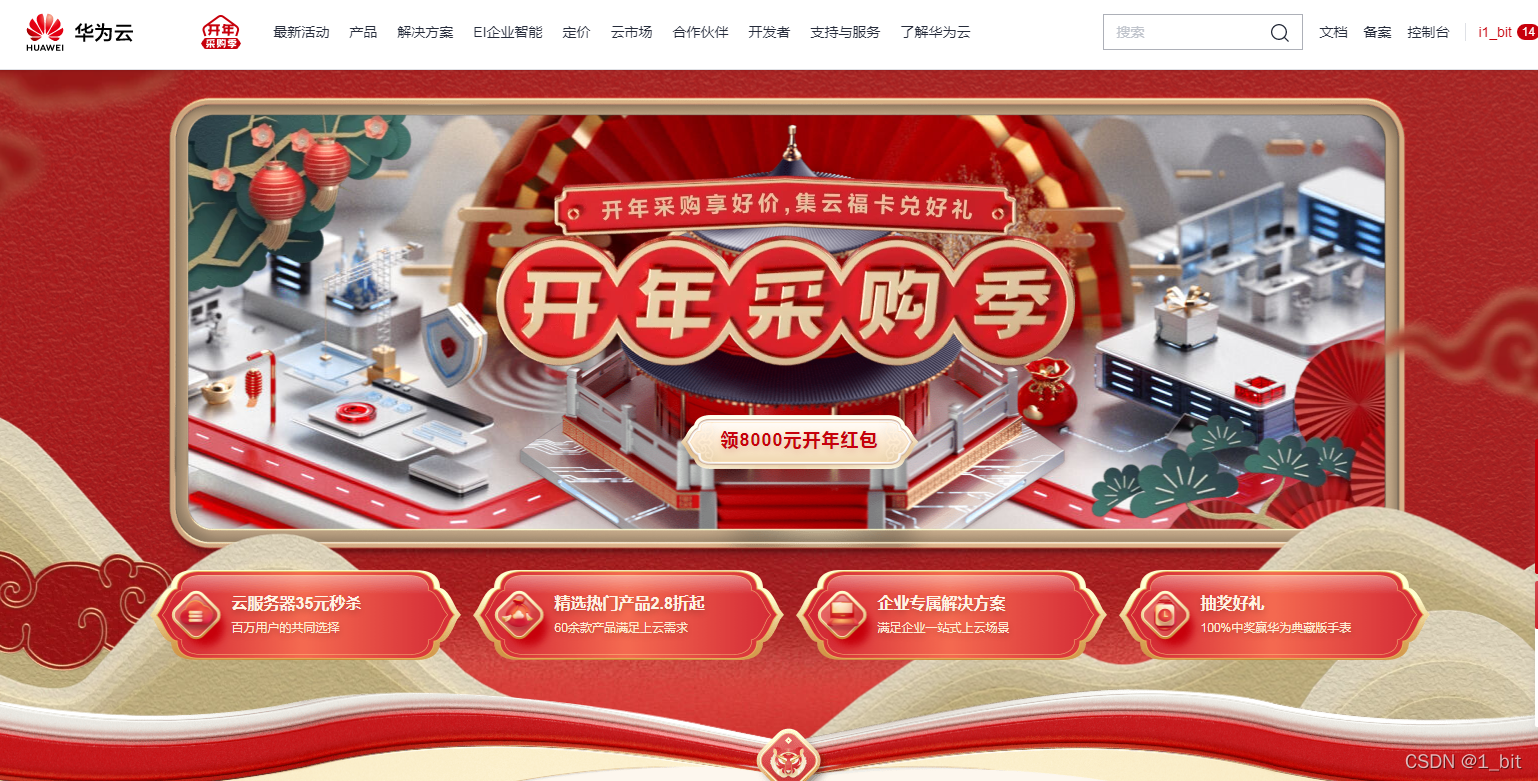
給你們鏈接:點這里進活動頁
趕緊去買吧,不然都被搶完了。
最后購買之后重置密碼:
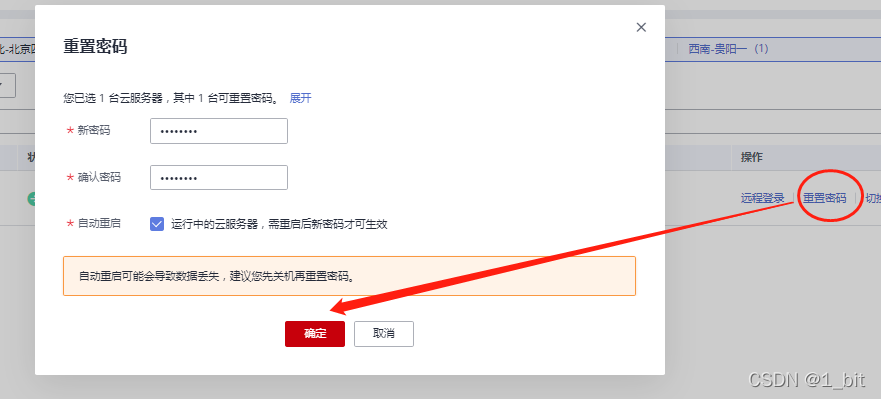
接下來使用putty登錄到服務器,點擊open:
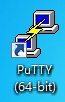
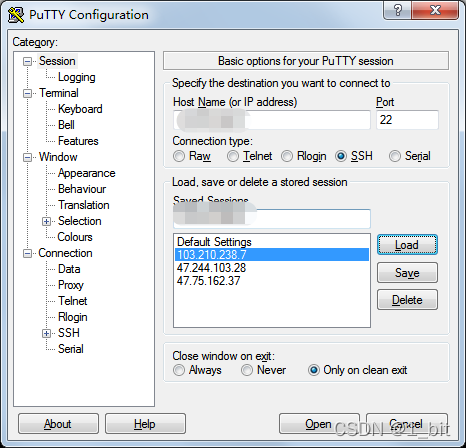
接著輸入帳號密碼:
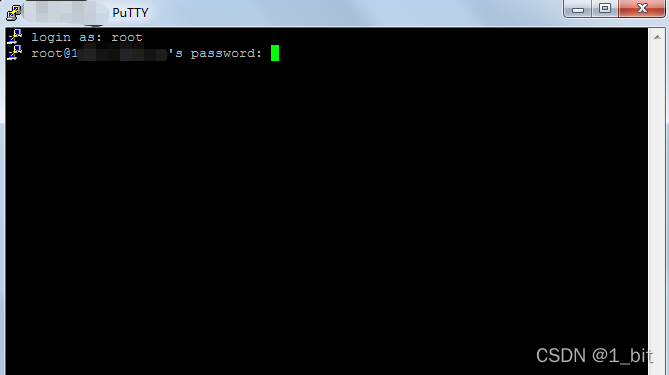
此時將會進入到控制臺:
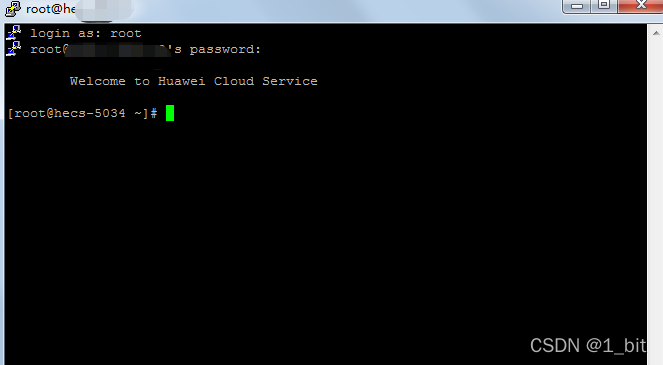
接下來使用以下命令安裝php環境:
wget http://soft.vpser.net/lnmp/lnmp1.7.tar.gz -cO lnmp1.7.tar.gz && tar zxf lnmp1.7.tar.gz && cd lnmp1.7 && ./install.sh lnmp
復制確認后將會自動開始安裝,安裝完成后將會出現如下內容:
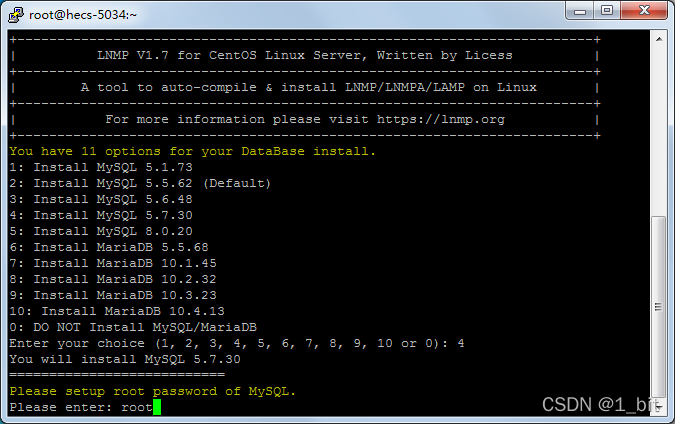
安裝完畢后 enjoy it:
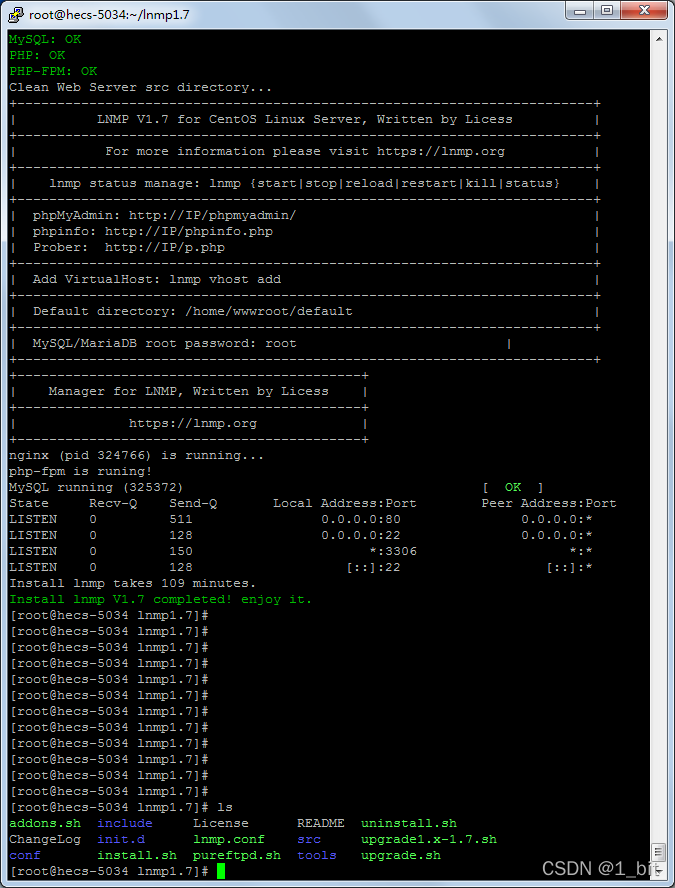
此時php是默認不報錯的,咱們找到 php.ini,將 display_errors 改成 On 開啟報錯:
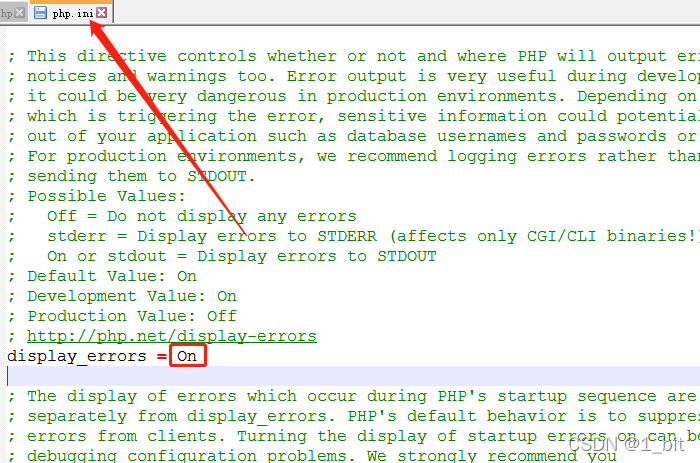
此時還需要開啟一些權限,否者在進行一些操作時會提示 “Permission denied”。
二、php 入門
注意:以下知識點不代表所有 php 知識點,該知識點只基本出現于示例所需。
2.1 php 基本
php 以 <?php 開始 ?> 結束,意思是 php 代碼需要寫在這一堆符號之內:
<?phpphp 代碼寫在這
?>
2.2 輸出
php 語言輸出很簡單,只需要 echo 后面接一段字符串就ok。在php 中字符串使用單引號或者雙引號標記,但是單引號和雙引號有區別,基礎過一遍知識點的話就不在贅述不同。
例如 字符串可以寫成 “這是個字符串” 或 ‘這是個字符串’。代碼示例如下:
<?php
echo "這是個字符串";
?>
2.3 變量
php變量很簡單,只需要使用一個美元符 “$” 后面寫變量名即可創建一個變量,例如:
$a=10;
同樣,變量也可以進行相加減:
$a=10;
$a=$a+10;
在php 中字符串連接使用“.”,例如:
$a="你好";
$b="小明";
echo $a.$b;
此時將會顯示 “你好小明”。
2.4 判斷
在php 中 if 語句表示判斷,例如如下示例:
$a="你好";
$b="小明";
if($a=="小明"){echo '變量a為小明';
}
同樣 php 支持 else 與 elseif 語句,如下所示:
$a="你好";
$b="小明";
if($a=="小明"){echo '變量a為小明';
}elseif($a=="小綠"){echo '變量a為小綠';
}else{echo '我也不懂變量a是什么';
}
2.5 數組
php 中的數組使用 array 創建,例如:
$a=array();
php中的數組賦值也很簡單,可以在創建的時候給予:
$a=array('小明',10,'小綠');
也可以使用下標給予:
$a=array();
$a[0]='小明';
$a[1]='小綠';
2.6 循環
php 中循環一般可以使用 for 或者 foreach。
for 可以給予一個循環控制變量控制,例如如下:
$a;
for($a=0;$a<10;$a++){echo $a;
}
以上就是一個基本 for 循環的代碼示例。創建變量 a 后并沒有賦值,隨后使用 for 循環在括號內賦值為0,使用分號進行間隔,隨后一個條件是變量a小于10,接著是 a++。此循環只有滿足條件 a不大于10才能循環,每次循環變量a都加1,每次循環內容為輸出顯示變量 a 的內容。
第二個循環是 foreach,foreach 一般用于遍歷,例如有一個數組:
$a=array('小明',10,'小綠');
foreach($a as $v){echo $v;
}
此時foreach括號內的內容表示從數組a 中進行取值,每次使用 foreach 進行變量,第一次取值到變量v 為小明,接下來為10,組后為小綠,并且將他們進行輸出顯示。
2.7 類的使用方法
在本節中我們將會使用兩個冒號“::”創建一個對象,這是一種創建對應類對象的方式,在此處不贅述過多內容,例如咱們接下來將會看到的代碼:
$editor = Grafika::createEditor();
在這里你可以理解成 Grafika::createEditor() 是一個美化圖片的工具箱,在這里這代碼表示創建,創建完畢后給予到 $editor 進行存著,這樣 $editor 就等于是一個工具箱了。
接下來這個工具箱有很多功能,例如像讓圖片壓縮,那么圖片壓縮在日常中用軟件需要點擊一個按鈕,在此咱們只需要將這個功能按鈕變成代碼,這個功能有一個名稱,例如如下代碼:
$editor->resizeFit($image , $_GET['width'] , $_GET['height']);
以上代碼中 resizeFit 就是這個功能,$editor 就是工具箱,-> 就等于是你按下這個按鈕的動作;我們還可以發現在 resizeFit 之后的圓括號中還有一些內容 $image , $_GET['width'] , $_GET['height'],這些內容指的就會參數,例如在這里 $image 就表示你要操作的那張圖片, $_GET['width'] 就是需要操作(變換)的寬度,$_GET['height']則是高度。
三、實現流程
3.1、首頁制作
首先我們在賦值 grafika 第三方到目錄 /home/wwwroot/default 目錄之下:
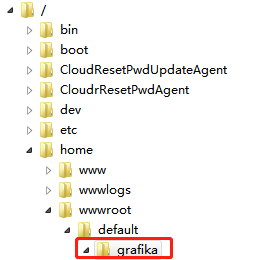
其中 wwwroot 目錄就是 lnmp php 環境安裝包默認的目錄。我們在 grafika 目錄下新建一個文件名為 index.php:
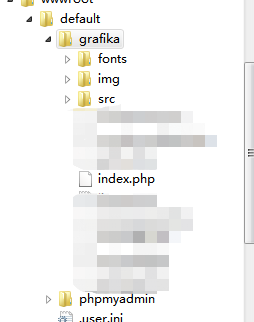
接著在 index.php 中編寫 html 代碼作為首頁。由于首頁都是 html 內容,在此不再過渡贅述,只簡要講解。想學 html 的后期我再寫相關文章即可。
首先在 index.php 中編寫一個 head 頭:
<head><style type="text/css"> .title{ width:100%; height:80px; line-height:80px;text-align:center;background: -webkit-linear-gradient(top, #FF99CC, #CCFF66);} .font{font-color:#FFFFFF;font-size:20px;}</style>
</head>
這個頭中有一個 style 節點,在 style 中主要有兩個內容,一個是定義了一個 class 為 title,給title 類編寫了一個漸變色樣式,接著后面 font 類,font 類主要是設置字體寬高和字體顏色。
接著我們看我們的 body 部分:
<body><script src="https://lib.sinaapp.com/js/jquery/2.0.2/jquery-2.0.2.min.js"></script><div class="title"><h1 style="color:#FFFFFF;">圖片處理工具箱</h1></div>
</body>
首先引入一個 jq,因為接下來需要使用 ajax 在無刷新時上傳文件。然后創建了一個 div,使用了 title 類,在這個 div 下,使用了一個 h1,作為頭,此時這個頁面如下:

接下來咱們創建一個 div,使其寬度占滿整個屏幕,在這個 div 中創建一個 form 表單,用于選擇需要上傳的圖片:
<div style="width=100%"><form enctype="multipart/form-data"><input type="file" name="file" ></form><button onclick="upload()">提交</button>
</div>
以上 form 中并不使用 submit 做為提交,在此使用了 一個 button,對應一個 JavaScript(以下簡稱js)函數 upload,這個函數我們之后再進行編寫。
接著我們創建接下來我們需要的功能操作UI。因為我們的操作大多數需要用戶指定寬高,這個時候我們需要兩個 input 作為輸入,一個作為寬一個作為高,并且需要使用一個 button 作為確認按鈕,并且將這3個元素使用一個 div 進行包裹,放到另一個 div 中;接著給包裹著3個元素的 div 設定style,并且使用左浮動,使其呈一行顯示:
<div style="width:100%;"><div style="width:19%;float:left;margin-left:1%"><input placeholder="寬" style="width:100%;" id="resizeFit_Width"><input placeholder="高" style="width:100%;" id="resizeFit_Height"><button style="width:100%;" onclick="resizeFit()">等比縮放</button></div>
</div>
接下來再添加幾個 div ,使其對應其功能,這部分完整代碼如下:
<div style="width:100%;"><div style="width:19%;float:left;margin-left:1%"><input placeholder="寬" style="width:100%;" id="resizeFit_Width"><input placeholder="高" style="width:100%;" id="resizeFit_Height"><button style="width:100%;" onclick="resizeFit()">等比縮放</button></div><div style="width:19%;float:left;margin-left:1%"><input placeholder="寬" style="width:100%;" id="resizeExact_Width"><input placeholder="高" style="width:100%;" id="resizeExact_Height"><button style="width:100%;" onclick="resizeExact()">固定縮放</button></div><div style="width:19%;float:left;margin-left:1%"><input placeholder="寬" style="width:100%;" id="resizeFill_Width"><input placeholder="高" style="width:100%;" id="resizeFill_Height"><button style="width:100%;" onclick="resizeFill()">居中剪裁</button></div><div style="width:19%;float:left;margin-left:1%"><input placeholder="寬" style="width:100%;" id="resizeFill_ExactWidth"><input placeholder="高" style="width:100%;" id="resizeFill_ExactHeight"><button style="width:100%;" onclick="Grids()">九宮格裁剪</button></div><div style="width:19%;float:left;margin-left:1%"><form enctype="multipart/form-data" action="/grafika/compressedgif.php" method="POST"><input style="width:100%;" type="file" name="file" ><input placeholder="寬" style="width:100%;" name="Width"><input placeholder="高" style="width:100%;" name="Height"><input type="submit" value="gif壓縮"></form></div>
</div>
<div class="picDis"><img src="" alt="">
</div>
接下來編寫所需的 js 函數,首先從 upload 函數開始:
var imgPath=''
//上傳
function upload (){var formData = new FormData($('form')[0]);formData.append('file',$(':file')[0].files[0]);$.ajax({url:'update.php',type: 'POST',data: formData,contentType: false,processData: false,success:function(data){console.log(data)var srcPath = data;console.log();$('.pic img').attr('src', '..'+srcPath);imgPath=srcPath}})
}
該函數使用了一個 ajax,響應當前目錄下的 update.php(打錯了英文,不過不要在意),該函數主要是上傳對應的圖片到服務器之中。
該部分的其他 js 代碼如下,在此不再過多贅述,想學的可以到文章末找我提想學js,人多我后面就開教程了。
該部分的其他 js 代碼如下:
<script>var imgPath=''//gif壓縮function compressedGif(){if(imgPath==''){alert("請上傳圖片");return;}window.open('/grafika/compressedgif.php');}//九宮格裁剪function Grids(){if(imgPath==''){alert("請上傳圖片");return;}var resizeFill_ExactWidth=document.getElementById('resizeFill_ExactWidth');var resizeFill_ExactHeight=document.getElementById('resizeFill_ExactHeight');var parameter='?width='+resizeFill_ExactWidth.value+'&height='+resizeFill_ExactHeight.valuewindow.open('/grafika/grids.php'+parameter);}//居中剪裁function resizeFill(){if(imgPath==''){alert("請上傳圖片");return;}var resizeFill_Width=document.getElementById('resizeFill_Width');var resizeFill_Height=document.getElementById('resizeFill_Height');var parameter='?width='+resizeFill_Width.value+'&height='+resizeFill_Height.valuewindow.open('/grafika/resizefill.php'+parameter);}//固定縮放function resizeExact(){if(imgPath==''){alert("請上傳圖片");return;}var resizeExact_Width=document.getElementById('resizeExact_Width');var resizeExact_Height=document.getElementById('resizeExact_Height');var parameter='?width='+resizeExact_Width.value+'&height='+resizeExact_Height.valuewindow.open('/grafika/resizeexact.php'+parameter);}//等比例縮放function resizeFit(){if(imgPath==''){alert("請上傳圖片");return;}var resizeFit_Width=document.getElementById('resizeFit_Width');var resizeFit_Height=document.getElementById('resizeFit_Height');var parameter='?width='+resizeFit_Width.value+'&height='+resizeFit_Height.valuewindow.open('/grafika/resizefit.php'+parameter);}//上傳function upload (){var formData = new FormData($('form')[0]);formData.append('file',$(':file')[0].files[0]);$.ajax({url:'update.php',type: 'POST',data: formData,contentType: false,processData: false,success:function(data){console.log(data)var srcPath = data;console.log();$('.pic img').attr('src', '..'+srcPath);imgPath=srcPath}})}</script>
這樣一個首頁的代碼就完成了。在此我們得知我們需要編寫 update.php、resizefit.php、resizefill.php、resizeexact.php、grids.php 這5個 php 代碼。
3.2 update.php 上傳編寫
編寫 update.php 文件代碼很簡單,首先咱們要開啟 seesion。
為啥要開啟 seesion 呢?這是因為保存了seesion 后我們就知道了用戶上傳的圖片位置,之后用戶直接輸入寬高即可進行裁剪等操作。代碼如下:
session_start();
接著咱們得給這個圖片一個名字。那么在起名的時候我們需要防止重名,那如何防止重名呢?咱們可以使用時間戳,時間戳就是當前時間從一個起始時間節點的描述,當然這樣做并不是很嚴謹,不過咱們初級文就簡單為主就這樣就ok了。代碼如下:
$filename=time().$_FILES["file"]["name"];
$filename 是我們的變量名,time() 是獲得時間戳,并且在此又加上了本來上傳文件的 filename 也就是文件名,這個時候就組成了 當前時間戳+文件名 的組合,這樣就初步完成了這個防止重名的操作。
接下來我們的下一步要給當前圖片的一個保存位置,這個也較為簡單,直接路徑加文件名就好(記得在此創建一個文件夾名稱為 img):
$path ="./img/".$filename;
接下來咱們可以拼接當前頁面的訪問 url(當然只是用作返回,用處說大不大):
$fileurl='/grafika/img/'.$filename;
接著使用 move_uploaded_file 方法使當場上傳的文件存入到 $path 這個路徑下:
move_uploaded_file($_FILES["file"]["tmp_name"],$path);
再使用 seesion 存儲到當前圖片:
$_SESSION['path']=$path;
接著使用 echo 進行輸出,就等于是當前 php 文件返回的文本內容:
echo $fileurl;
這部分的完整代碼如下:
<?php
session_start();$filename=time().$_FILES["file"]["name"];
$path ="./img/".$filename;
$fileurl='/grafika/img/'.$filename;
move_uploaded_file($_FILES["file"]["tmp_name"],$path);
$_SESSION['path']=$path;
echo $fileurl;
超簡單吧,我們繼續做下一個吧。
3.3 resizefit.php 等比例縮放編寫
等比例縮放編寫很簡單,首先 require_once 和 src 目錄下的 autoloader.php 文件,隨后 use Grafika\Grafika 即可引入Grafika :
require_once 'src/autoloader.php';
use Grafika\Grafika;
接著開啟seesion:
session_start();
隨后創建一個 Grafika 的 createEditor:
$editor = Grafika::createEditor();
接下來使用 Grafika 打開一張圖片,由于之前上傳已經把一張圖片存入到 seesion 之中,那么接下來只需要使用創建的 $editor 對象使用 open 方法傳入一個變量與一個圖片路徑即可打開:
$editor->open($image , $_SESSION['path']);
接著使用 resizeFit 方法進行等比例縮放,傳入圖片以及縮放長寬進行比例縮放:
$editor->resizeFit($image , $_GET['width'] , $_GET['height']);
接著組合一個路徑作為存儲路徑:
$newPath='./img/'.time().'.jpg';
最后使用 save 方法傳入編輯后的圖片與保存路徑即可保存:
$editor->save($image , $newPath);
接著直接輸出即可:
echo '<img src="'.$newPath.'" />';
此部分完整代碼如下:
<?php
require_once 'src/autoloader.php';
use Grafika\Grafika;
session_start();$editor = Grafika::createEditor();
$editor->open($image , $_SESSION['path']);
$editor->resizeFit($image , $_GET['width'] , $_GET['height']);
$newPath='./img/'.time().'.jpg';
$editor->save($image , $newPath);
echo '<img src="'.$newPath.'" />';
3.4 resizefill.php 居中剪裁編寫
居中裁剪也非常簡單,咱們直接看代碼:
<?php
require_once 'src/autoloader.php';
use Grafika\Grafika;
session_start();$editor = Grafika::createEditor();
$editor->open($image , $_SESSION['path']); // 打開yanying.jpg并且存放到$image1
$editor->resizeFill($image , $_GET['width'] , $_GET['height']);
$newPath='./img/'.time().'.jpg';
$editor->save($image , $newPath);
echo '<img src="'.$newPath.'" />';
該部分代碼與之前的等比裁剪類似,只是更改了一個方法 resizeFill。
3.5 resizeexact.php 固定縮放編寫
固定縮放也類似,更改方法為 resizeExact 即可:
<?php
require_once 'src/autoloader.php';
use Grafika\Grafika;
session_start();$editor = Grafika::createEditor();
$editor->open($image , $_SESSION['path']); // 打開yanying.jpg并且存放到$image1
$editor->resizeExact($image , $_GET['width'] , $_GET['height']);
$newPath='./img/'.time().'.jpg';
$editor->save($image , $newPath);
echo '<img src="'.$newPath.'" />';
3.6 grids.php 固定縮放編寫
九宮格裁剪不同,九宮格裁剪需要在使用 crop 方法時傳入位置的不同參數:'top-left','top-center','top-right','center-left','center','center-right','bottom-left','bottom-center','bottom-right',這些參數指定裁剪位置,指定裁剪位置大小需要傳入寬高。
咱們可以將位置參數使用一個數組進行存儲,隨后使用一個 for 循環循環9次即可:
<?php
require_once 'src/autoloader.php';
use Grafika\Grafika;
session_start();$editor = Grafika::createEditor();$i=0;
$imgs=array();
$location=array('top-left','top-center','top-right','center-left','center','center-right','bottom-left','bottom-center','bottom-right');
for(;$i<9;$i++){$editor->open($image , $_SESSION['path']);$editor->crop( $image, $_GET['width'] , $_GET['height'], $location[$i]);$newPath='./img/'.time().$i.'.jpg';$editor->save( $image, $newPath );$editor->free( $image );$imgs[$i]=$newPath;
}
在循環時,每次打開 seesion 中存儲的圖片信息,隨后使用 crop 進行固定位置裁剪, $location[$i] 則表示傳入的裁剪位置,隨后通過變量 i 的不同值創建不同的圖片,并且使用 imgs 數組存儲值。
最后使用 imgs 循環輸出即可,為了保證實現九宮格效果,可以直接使圖片占據 32% 寬度,距離左邊1%寬度即可:
foreach($imgs as $v){echo '<img style="width:30%;margin-left:1%;margin-top:1%" src="'.$v.'" />';
}
3. compressedgif.php gif圖片壓縮編寫
gif 圖片壓縮也非常簡單,直接接收一個圖片值,保存到服務器本地后進行操作,操作完畢后使用 resizeFit 方法進行裁剪即可:
<?php
require_once 'src/autoloader.php';
use Grafika\Grafika;
session_start();$filename=time().$_FILES["file"]["name"];
$path ="./img/".$filename;
$fileurl='/grafika/img/'.$filename;
move_uploaded_file($_FILES["file"]["tmp_name"],$path);$editor = Grafika::createEditor();
$editor->open( $image, $path );
$editor->resizeFit( $image, $_POST['Width'], $_POST['Height'] );
$newPath='./img/'.time().'.gif';
$editor->save( $image, $newPath);echo '<img src="'.$newPath.'" />';
這樣就完成了這個站點的制作,不難吧,有疑問可以看文末加我。
)

中每相鄰兩個元素之平均值的平方根之和)












)



